Công cụ Jailbreak iOS 9.1/9.2/9.3.4 ra mắt, chỉ hỗ trợ các thiết bị 32-bit
Những ai còn “bám trụ” trên nền tảng iOS 9 cuối cùng đã nhận được công cụ Jailbreak bởi hacker Stefan Esser (i0n1c). Tuy nhiên, công cụ này chỉ hỗ trợ các thiết bị dùng chip 32-bit, dưới đây là danh sách:
– iPhone 4s: iOS 9.2.1, 9.3, 9.3.1, 9.3.2, 9.3.3, 9.3.4
– iPhone 5 (GSM): iOS 9.3.4
– iPhone 5 (Global): iOS 9.1, 9.2, 9.2.1, 9.3.2, 9.3.3
– iPhone 5c (GSM): iOS 9.2, 9.2.1, 9.3.2, 9.3.3, 9.3.4
– iPhone 5c (Global): iOS 9.3.2
– iPad 2 (WiFi, GSM, CDMA, Mid 2012): iOS 9.1, 9.2, 9.2.1, 9.3, 9.3.1, 9.3.2, 9.3.3, 9.3.4
– iPad mini (WiFi): iOS 9.2.1
– iPad 3 (WiFi): iOS 9.3.4
– iPad 3 (GSM): iOS 9.3.1
– iPad 3 (CDMA): iOS 9.3.3
– iPod touch 5 (Experimental): iOS 9.3.2, 9.3.4
NHỮNG LƯU Ý TRƯỚC KHI JAILBREAK
– Công cụ MixtapePlayer6 được i0n1c phát triển dưới dạng tập tin IPA, bạn có thể tải về công cụ tại đây.
– Tải về công cụ Cydia Impactor từ trang friend.com.vn.
– Bạn cần một tài khoản Apple ID developer miễn phí. Bạn có thể đăng kí tài khoản Apple ID tại đường dẫn friend.com.vn.
– Chiếc máy tính/laptop của bạn đang chạy trên Windows hoặc macOS.
– Công cụ MixtapePlayer6 chưa phải là Jailbreak Untethered (Jailbreak hoàn toàn) mà chỉ là Jailbreak Semi-Untethered, nếu khởi động lại, bạn buộc phải Jailbreak lại thiết bị.
HƯỚNG DẪN JAILBREAK THIẾT BỊ:
Bước 1: Kết nối iPhone, iPad nằm trong danh sách hỗ trợ trên vào máy tính thông qua dây Lightning.
Bước 2: Sao lưu dữ liệu thông qua iTunes để phòng tránh trường hợp ngoài ý muốn.
Bước 3: Tắt Passcode/Touch ID bằng cách truy cập Setting > Touch ID & Passcode
Bước 4: Tắt Find My iPhone bằng cách truy cập Settings > iCloud > Find My iPhone
Bước 5: Mở ứng dụng Cydia Impactor
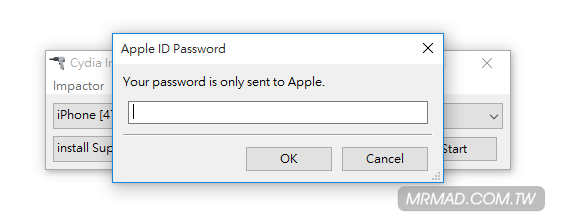
Bước 6: Kéo thả tập tin ipa MixtapePlayer6 IPA vào Cydia Impactor
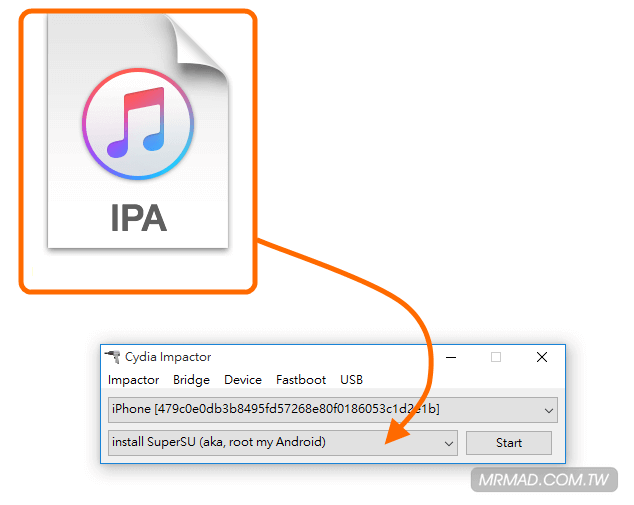
Bước 7: Gõ tài khoản Apple ID khi Cydia Impactor hiện lên thông báo yêu cầu nhập tài khoản.
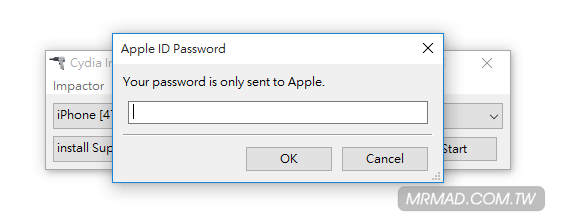
Bước 8: Bây giờ bạn chờ cho đến khi Cydia Impactor tiến hành tải ứng dụng Jailbreak vào thiết bị của bạn.
Bước 9: Sau khi đã tải thành công, ngắt kết nối thiết bị iPhone, iPad của bạn với máy tính và truy cập Settings > General > Profile(s) & Device Management hoặc General > Device Management. Tiếp tục nhấn Trust để cấp chứng chỉ tải ứng dụng Jailbreak. Sau đó, màn hình chủ thiết bị sẽ xuất hiện ứng dụng Home Depot, hãy khởi chạy ứng dụng này.
Bước 10: Nhấn chọn Enable Jailbreak và đợi từ 15~20 giây để quá trình cài đặt Cydia hoàn tất.
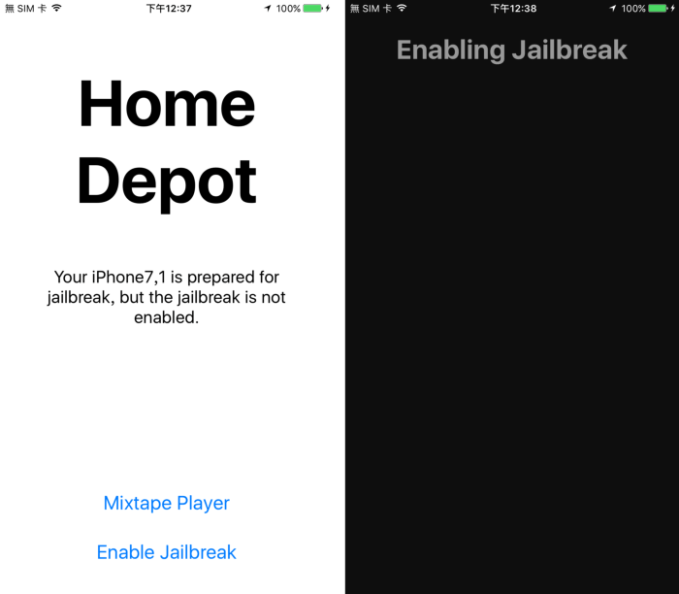
Bước 11: Sau khi khởi động lại, lúc này thiết bị vẫn chưa có ứng dụng Cydia. Bạn vui lòng khởi động lại một lần nữa. (Nếu thiết bị của bạn bị mắc kẹt ở màn hình màu đen, hãy nhấn phím Home + Power để khởi động lại) Sau lần thứ 2 khởi động lại, kho ứng dụng Cydia “huyền thoại” sẽ xuất hiện trên thiết bị của bạn.
Lưu ý: Và vì đây là phiên bản Beta vì thế công cụ Jailbreak vẫn chưa thật sự ổn định. Nếu tiến trình Jailbreak thất bại, hoặc không thể mở được ứng dụng Home Depot, bạn hãy thử Jailbreak lại thêm một lần nữa, hoặc vui lòng chờ các phiên bản vá lỗi trong thời gian tới của i0n1ci.
Nguồn: friend.com.vn
- Share CrocoBlock key trọn đời Download Crocoblock Free
- Cung cấp tài khoản nghe nhạc đỉnh cao Tidal Hifi – chất lượng âm thanh Master cho anh em mê nhạc.
- Bản đồ xe bus Hà Nội mới nhất năm 2021
- Tut Unlock FAQ Bằng Mail Facebook Unlock All FAQ – Helperfb
- Lỗi Không Xóa Được Folder &39Không Thể Xoá&39 Trong Windows 10
- Top 7 app tính calo đồ ăn bằng tiếng việt trên điện thoại ios và android 2021 – friend.com.vn
- Tượng phật di lặc bằng gỗ mít – Bảng giá tại Đồ gỗ Gia An
Bài viết cùng chủ đề:
-
Hướng dẫn sử dụng sketchup, giáo trình, tài liệu tự học SketchUp
-
Mã GTA bất tử, bản vice city, 3, 4, 5
-
Chơi game ẩn trên Google – QuanTriMang.com
-
Gợi ý 8 phần mềm hiện file ẩn trong USB miễn phí tốt nhất – Fptshop.com.vn
-
Top 100 Pokemon mạnh nhất từ trước đến nay mọi thế hệ – nShop – Game Store powered by NintendoVN
-
Tải ảnh từ iCloud về iPhone bằng 3 cách đơn giản – Fptshop.com.vn
-
Hướng dẫn sử dụng iphone 4s cho người mới dùng toàn tập
-
Get Mass Video Blaster Pro 2.76 Full Modules Cracked Free Download
-
Vẽ đường cong trong cad, cách vẽ đường cong lượn sóng trong autocad
-
Hướng dẫn tạo profile Google Chrome từ A đến Z – Vi Tính Cường Phát
-
Cách tạo ghi chú trên màn hình desktop Windows 10 cực đơn giản – Thegioididong.com
-
Hữu Lộc tử nạn vì đỡ cho con – VnExpress Giải trí
-
Cửa xếp nhựa giá rẻ dùng cho nhà vệ sinh, nhà tắm | Lắp đặt tận nơi – Thế Giới Cửa
-
Review top 4 máy bắn vít DCA nổi bật, chất lượng nhất
-
2 bước thực hiện cuộc gọi video trên Facebook – QuanTriMang.com
-
Dễ dàng sửa lỗi máy tính desktop và laptop không lên màn hình











